之前采用了vnc方式方式的树莓派,但是配置还有点步骤,刚才看了一下,试验了一下xrdp,直接很简单就好了。
树莓派DIY笔记之前有介绍过用VNC连接到树莓派的方法。在Windows下,当然还是自带的远程桌面更便捷。如果不想用VNC,利用远程桌面(mstsc.exe)连接树莓派,如何实现?
只需要在raspbian下面安装一个服务xdrp即可。输入如下命令安装:
sudo apt-get install xrdp -y
然后就Ok了。
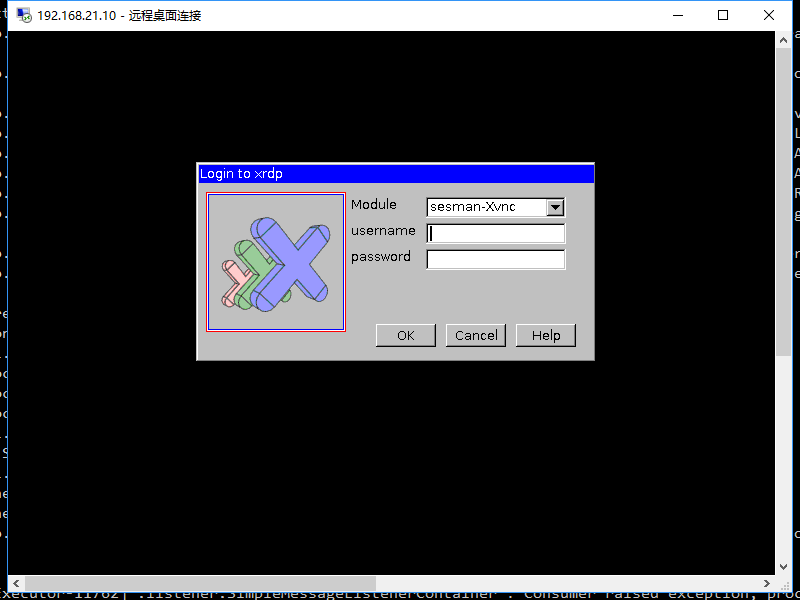
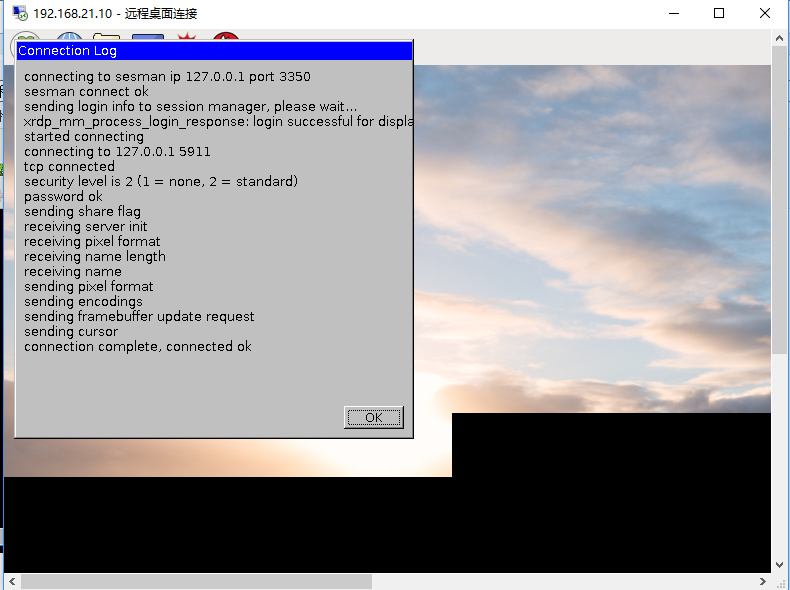
测试一下web及网络连接等,均正常可用:
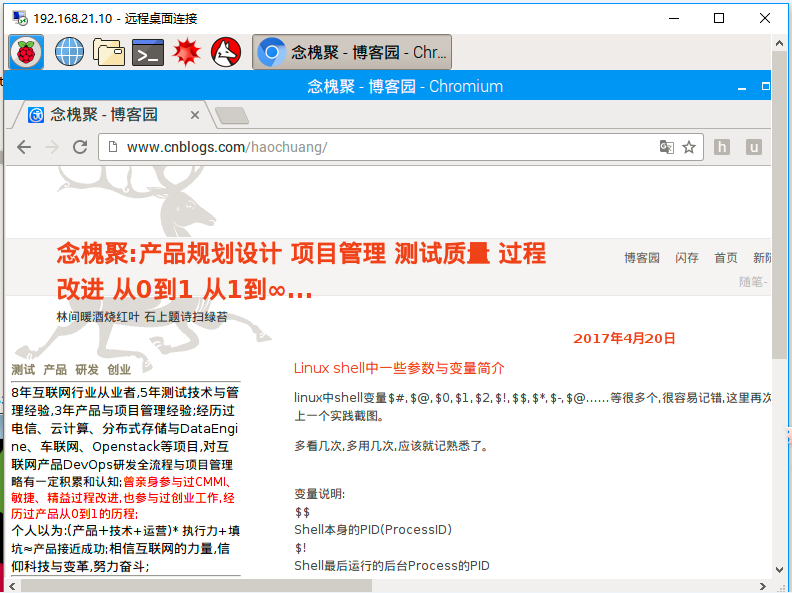
参考:http://shumeipai.nxez.com/2013/10/06/windows-remote-desktop-connection-raspberry-pi.html
这个太简单了,感谢树莓派实验室。
----------------------------------
补充:Ubuntu配置远程访问的xrdp协议和teamviewer软件:
先启用远程设置:System->Preferences->Remote Desktop
1.ubuntu安装xrdp协议:
1)安装:sudo apt-get install xrdp
2)修改配置:进入/etc/xrdp 修改xrdp.ini 和 sesman.ini,一般保持默认就行;
3)重启xrdp服务:
命令:sudo service xrdp start 来启动
sudo service xrdp stop 停止
sudo /etc/init.d/xrdp restart
3.ubuntu安装teamviewer的Linux版:
1)下载地址:http://www.teamviewer.com/zhCN/download/index.aspx
2)下载teamviewer_linux.deb;
3)命令:sudo dpkg -i teamviewer_linux.deb;